Wyjaśnienie, jak wykonać wiszące wcięcie w Dokumentach Google? Rozwiązanie, którego szukałeś!
Opublikowany: 2022-11-25Wcięcie wiszące można utworzyć w Dokumentach Google za pomocą linijki, okna dialogowego Opcje wcięć lub skrótu klawiaturowego. Wcięcie wiszące jest tworzone, gdy pierwszy wiersz akapitu znajduje się na lewo od kolejnych wierszy akapitu.
Pierwszy wiersz może być wcięty po lewej lub prawej stronie kolejnych wierszy. Tak czy inaczej, pierwszy wiersz akapitu jest wcięty lub zmniejszony. Wiszące wcięcie jest zwykle używane w przypadku punktorów i numeracji oraz w celu zacytowania odniesienia.
Zawartość
- 1 Wyjaśnienie, jak wykonać wiszące wcięcie w Dokumentach Google? Wreszcie rozwiązanie, którego szukałeś!
- 1.1 1. Tworzenie wiszącego wcięcia za pomocą linijki
- 1.2 2. Tworzenie wiszącego wcięcia za pomocą okna dialogowego opcji wcięć:
- 1.3 3. Tworzenie wiszącego wcięcia za pomocą skrótu klawiaturowego
- 2 często zadawane pytania:
- 3 I to jest okład!
Wyjaśnienie, jak wykonać wiszące wcięcie w Dokumentach Google? Wreszcie rozwiązanie, którego szukałeś!
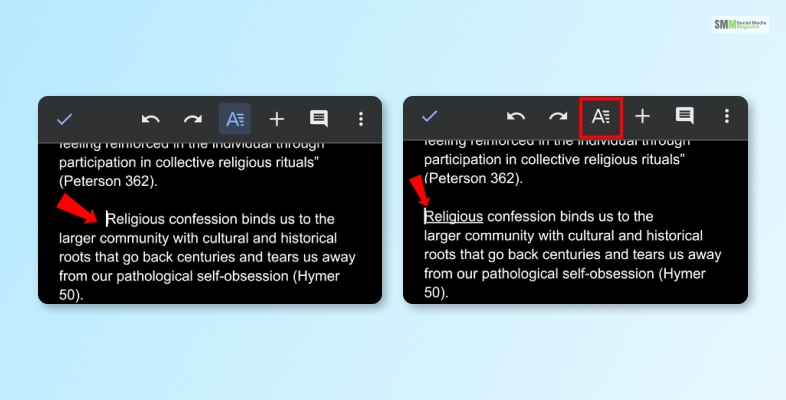
Więc oto jesteś i zastanawiasz się, jak zrobić wiszące wcięcia w Dokumentach Google! Więc ludzie mogą nawet siedzieć nad swoimi rozprawami, zastanawiając się, jak wciąć cytaty w Dokumentach Google! Nie martw się, ponieważ zapewniamy Ci opiekę?
Wszystko, co musisz zrobić, to zalogować się na swoje konto Google i otworzyć dysk. Następnie przejdź do tworzenia dokumentu w dokumentach google, a tutaj możesz łatwo utworzyć wiszące wcięcia.
1. Tworzenie wiszącego wcięcia za pomocą linijki
Jednym z najczęstszych sposobów tworzenia wystających wcięć jest użycie opcji Linijka. Jeśli nie widzisz opcji linijki w swoich Dokumentach Google, wystarczy, że klikniesz „Widok”, a następnie „pokaż linijkę”.
Oto jak zrobić wiszące wcięcia w dokumentach Google za pomocą linijki.
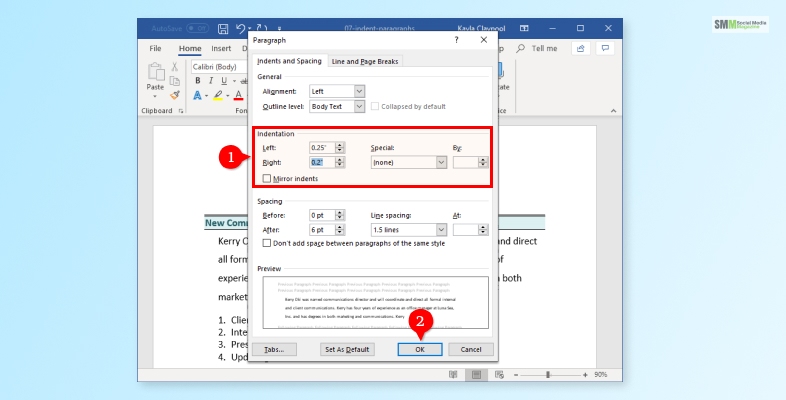
1. W Dokumentach Google kliknij „akapity”, które po prostu musisz wciąć. Jeśli potrzebujesz wcięcia pojedynczego akapitu, wystarczy kliknąć to samo.
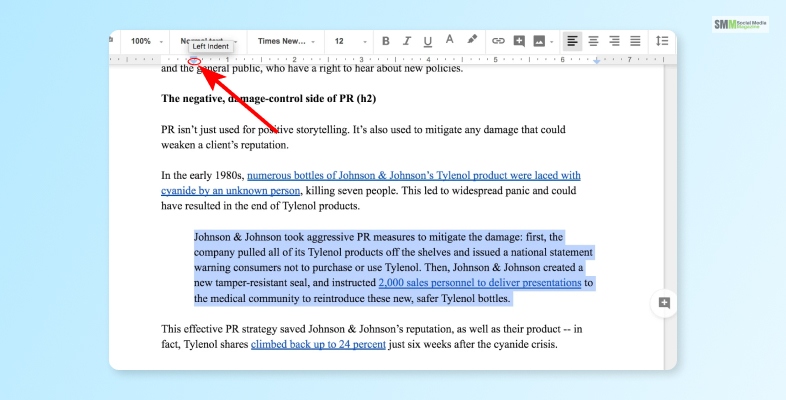
2. Przejdź do Reguły i zacznij przeciągać znacznik wcięcia po lewej stronie – mały niebieski trójkąt skierowany w dół.
3. Teraz przeciągnij lewy znacznik wcięcia w preferowane miejsce – tam, gdzie potrzebujesz wcięcia.
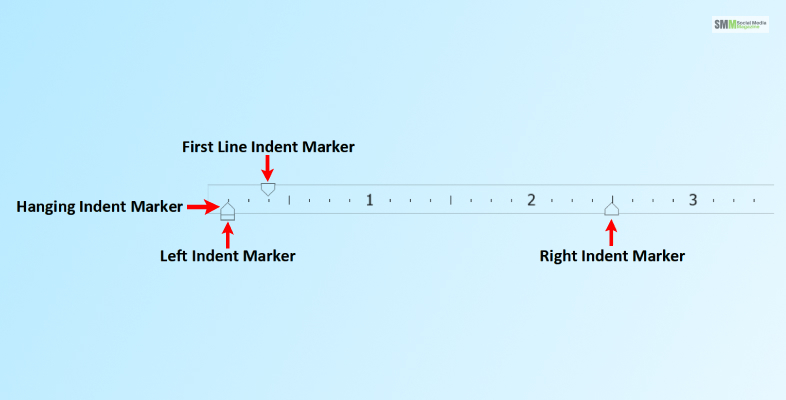
4. Gdy to zrobisz, zauważysz, jak znacznik wcięcia dla pierwszej linii przesuwa się wraz z nim. Ponieważ są one zwykle ułożone razem, musisz zacząć od lewego marginesu linijki.
Czytaj więcej: Jak nagrywać Google Meet? Kompletny przewodnik po Google Meet
2. Tworzenie wiszącego wcięcia za pomocą okna dialogowego opcji wcięć:
Oczywiście istnieje więcej niż jeden sposób tworzenia wiszącego wcięcia w Dokumentach Google. Przestań więc googlować „jak zawiesić wcięcie w dokumentach google” i zamiast tego przewiń w dół, aby sprawdzić, jak możesz zrobić to samo za pomocą okna dialogowego Opcje wcięcia.
Po otwarciu Dokumentów Google kliknij „akapity” potrzebne do wcięcia. Jeśli potrzebujesz wcięcia tylko dla jednego akapitu, po prostu dotknij tego samego.
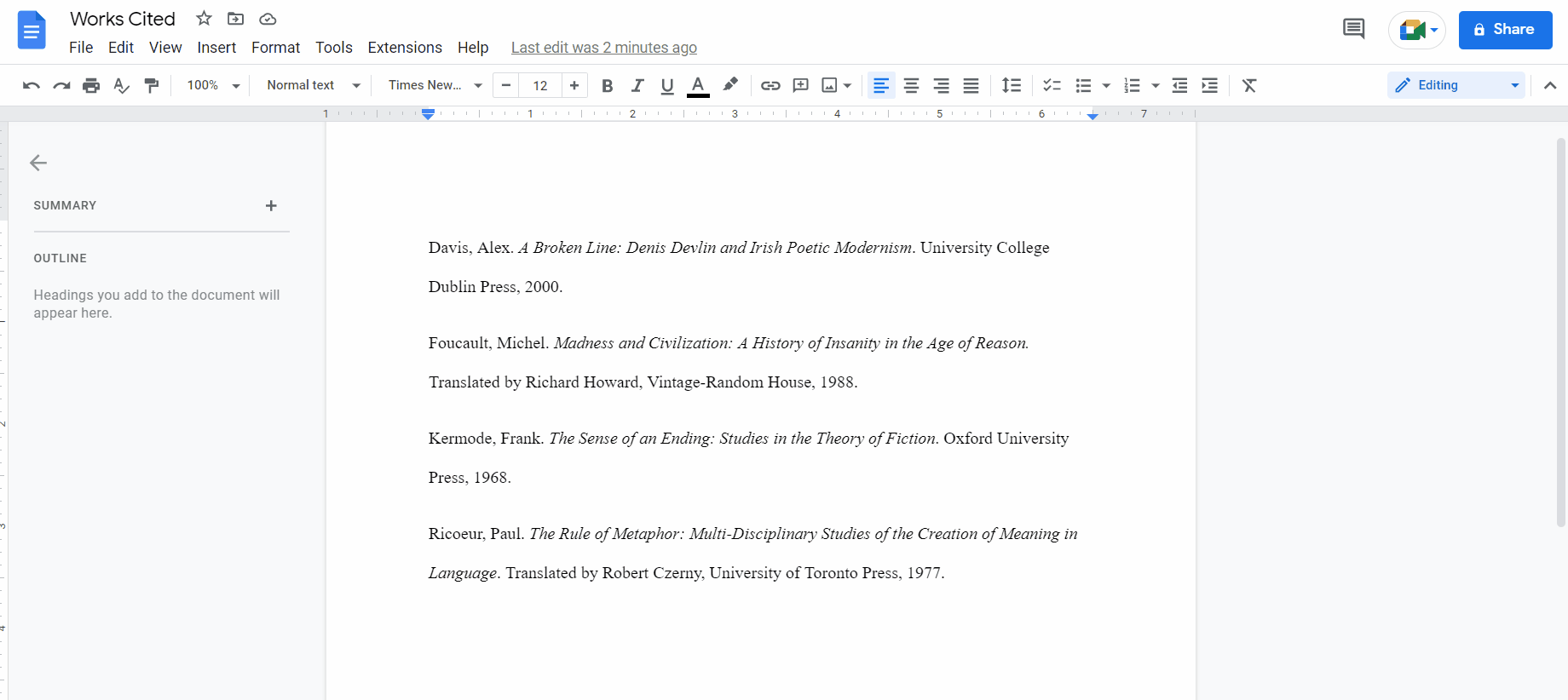
- Przejdź do menu i kliknij „Formatuj”.
- Najpierw dotknij „Wyrównaj i wcięcie”, a następnie kliknij „Opcje wcięć”.
- Pojawi się rodzaj okna dialogowego.
- Tutaj zobaczysz opcję Specjalne wcięcie – najpierw kliknij menu rozwijane, a następnie dotknij „Wiszące”.
- Obok Hanging zauważysz okienko – tutaj musisz wpisać wielkość wcięcia w calach.
- Stuknij w „Zastosuj”.
I bum, posortujesz wcięcia w dokumentach Google!

3. Tworzenie wiszącego wcięcia za pomocą skrótu klawiaturowego
Więc powiemy ci, że istnieje inne rozwiązanie twojego drobnego problemu? Przestań pytać Google „jak zrobić wiszące wcięcie w dokumentach Google” i po prostu zaufaj swojej klawiaturze, ponieważ skróty klawiaturowe mogą ułatwić życie, pod warunkiem, że je znasz.
Dowiedzmy się więc, jak zrobić wiszące wcięcia w Dokumentach Google za pomocą skrótów klawiaturowych.
- Umieść kursor w miejscu, w którym chcesz wykonać wiszące wcięcie. Więc jeśli chcesz to zrobić pod koniec pierwszej linii.
- Najpierw kliknij „Shift” + „Enter” + „Return”, a następnie naciśnij „Tab” .
- Spowoduje to automatyczne utworzenie miękkiego powrotu lub przerwania linii.
I będziesz mieć gotowe wiszące wcięcie w mgnieniu oka!
Przeczytaj więcej: Kliknij Google Gravity Mam szczęście
Często Zadawane Pytania:
Zapoznaj się z najczęściej zadawanymi pytaniami dotyczącymi wykonywania wcięć w dokumentach Google wymienionych poniżej.
Odp .: W Dokumentach Google wystarczy zaznaczyć wszystkie cytaty, a następnie odwiedzić sekcję Format. Gdy znajdziesz się w sekcji Format, po prostu dotknij „Wyrównaj i wcięcie”, a następnie znajdziesz opcje wcięcia. Teraz wystarczy odwiedzić opcję Special Indent i kliknąć „wiszące”. Następnie, po ustaleniu wartości (w większości przypadków 0,5), nie zapomnij kliknąć „Zastosuj”.
2. Jak zrobić wiszące wcięcie w Dokumentach Google online?
Odp.: Wykonaj poniższe czynności, aby zrobić wiszące wcięcie w Dokumentach Google online,
1. Wybierz żądany tekst i kliknij „Formatuj”.
2. Teraz stuknij w „Wyrównaj i wcięcie”.
3. Następnie musisz najpierw wybrać „Operacje wcięcia”, a następnie „Specjalne wcięcie”.
4. Teraz dotknij „Zawieszanie”, a następnie „Definiuj parametry”.
5. Nie zapomnij kliknąć „Zastosuj”.
Odp.: W przypadku wystających wcięć skrót komputerowy to „Ctrl + T”. Na większości urządzeń użytkownicy mogą łatwo tworzyć wiszące wcięcia, klikając link, który chcą wciąć. Następnie naciśnij jednocześnie klawisze „Ctrl” i „T”. W przypadku, gdy użytkownicy używają swoich Macbooków, jednoczesne naciśnięcie „C” i „T” wykona zadanie.
Odp.: Wykonaj czynności wymienione poniżej, aby wykonać wiszące wcięcie w Dokumentach Google.
1. Stuknij w zakładkę „Wcięcia i odstępy” znajdującą się w opcji Akapit.
2. Znajdź rozwijaną opcję „specjalne” i kliknij ją.
3. Po otwarciu listy rozwijanej stuknij w „Wiszące”.
4. Zaraz obok rozwijanej listy znajdziesz kolejną opcję z tytułem „–”
5. Zmień wartość na 0,5.
I to jest okład!
Więc teraz wiesz, jak robić wiszące wcięcia w Dokumentach Google! I nie było to takie proste, ponieważ uwielbialiśmy uczyć Cię, jak to zrobić w kilku prostych krokach. Co więcej, istnieje co najmniej więcej niż jeden sposób na ich posortowanie. Więc następnym razem, gdy będziesz się martwić o coś ważnego, ale ważnego, daj sobie trochę czasu.
Nigdy nie wiadomo, możesz wcale nas nie potrzebować! Powiedz nam, co sądzisz o wieszaniu wcięć w dokumentach Google? Nie zapomnij podzielić się swoimi doświadczeniami w komentarzach poniżej.
Czytaj więcej:
- Dlaczego warto połączyć konto Google Ads swojego klienta z Search Console?
- Jakie są główne zalety korzystania z sieci reklamowej Google? (Wybierz 2)
- Jaka funkcja może łączyć dane systemów biznesowych offline z danymi online zbieranymi przez Google Analytics?
